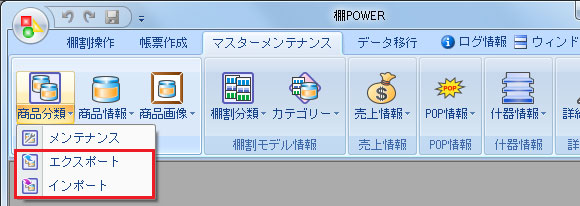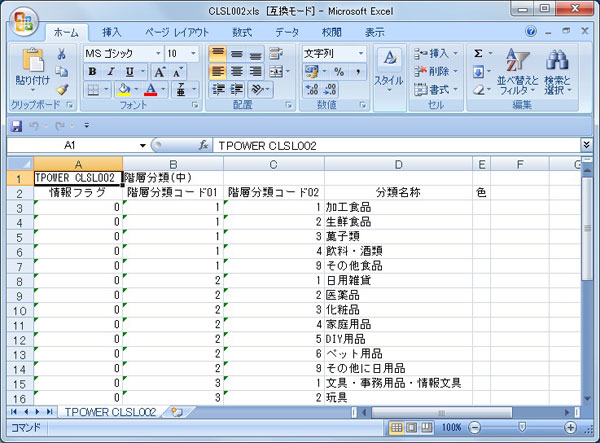階層分類
![]()
商品分類には「商品分類」と「階層分類」があります。
「階層分類」は必須項目ではないため、必要でない場合は登録する必要はありません。
分類の持ち方、運用方法によって「階層分類」を登録し、分析を行なう場合などに活用できます。
![]()
[マスターメンテナンス]タブの[商品分類]のスプリットボタン上部をクリックします。
商品分類のスプリットボタン下部「メンテナンス」から起動することもできます。
分類種別を「階層分類」に変更します。
「階層分類」が表示されていない場合は、棚POWER ボタンより[環境設定]をクリックして表示します。
[基本設定(3)]タブの「階層分類」欄を「使用」にして[設定]をクリックします。
![]()
登録・削除方法「単一」
階層分類(大)を登録する
- 分類名称内[階層分類(大)]をクリックします。
- 画面右下のテキストボックスの左にコード、右に名称を入力します。
- [登録]をクリックします。
階層分類(中)を登録する
- 分類名称内[階層分類(中)]をクリックします。
- 画面右上「階層分類(大)」より該当するコード,名称を選択します。
- 画面右下のテキストボックスの左にコード、右に名称を入力します。
- [登録]をクリックします。
階層分類(小),(細)登録時は、階層分類(中)登録時と同様画面右上に上位階層が表示するため、
該当の分類を選択して登録します。
削除方法(単一)
- 削除したい分類名称をクリックします。
- 右側のリストより削除したいコード(名称)をクリックします。
- [削除]をクリックします。
- 確認メッセージが表示されます。[はい]をクリックします。
上位の階層分類を削除すると、紐づいている配下の階層分類も削除されます。
登録・削除方法「複数一括」
登録・編集する分類の数が多い場合は、[商品分類]のスプリットボタン下部の「エクスポート/インポート」機能を使用します。
新規登録方法(複数)
Ⅰ.登録用ひな形ファイルの出力
- [商品分類]-「エクスポート」をクリックします。
- 「新規にエクスポートする」を選択して[次へ]をクリックします。
- [個別情報]タブに切り替え、登録したい商品分類にチェックを入れて、[次へ]をクリックします。
- [実行]をクリックして、任意の場所にファイルを出力します。
Ⅱ.ひな形ファイルの加工
- 上記で出力したファイルを開き、コード,名称を入力します。
情報フラグには「0」を入力してください。(※情報フラグについてはこちらを確認してください。)
分類コードは 1 ~10 桁で登録できます。「1」と「01」は別のコードとなるのでご注意ください。
階層分類(中)以下の分類を登録する場合は、上位の階層のコードも入力する必要があります。
ファイルの上 2 行の変更、削除は行なわないでください。- ファイルを上書き保存します。
Ⅲ.作成したファイルの入力
- [商品分類]-「インポート」をクリックします。
- インポートフォルダーの設定のフォルダー マークをクリックし、上記で加工したファイルが保存してある場所を選択します。
- 該当情報に「商品分類」が表示されます。[次へ]をクリックします。
- [実行]をクリックして、入力します。
削除方法(複数)
- [商品分類]-「メンテナンス」をクリックします(もしくはスプリットボタン上部をクリックします)。
- 削除したい分類名称をクリックします。
- 右側のリストより削除したいコード(名称)を複数選択します。
キーボードの Shift キーを押しながらクリックすると範囲選択/Ctrl キーを押しながらクリックすると複数選択が可能です。- [削除]をクリックします。
- 確認メッセージが表示されます。[はい]をクリックします。
![]()
- 分類名称は任意の名称に変更可能です。詳細はこちらを確認してください。
- 独自に各分類色を設定できます。詳細はこちらを確認してください。
- 登録分類一覧を出力する場合は、商品分類画面右下[出力]より、任意の分類を印刷,Excel,PDF 出力できます。